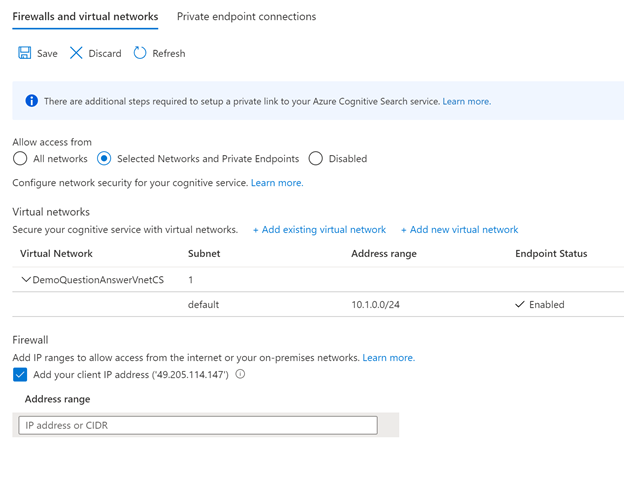Netzwerkisolation und private Endpunkte
In den folgenden Schritten wird beschrieben, wie Sie den öffentlichen Zugriff auf Ressourcen für benutzerdefinierte Fragen und Antworten einschränken und Azure Private Link aktivieren. Schützen Sie eine Azure KI Services-Ressource durch Konfigurieren des virtuellen Netzwerks vor öffentlichem Zugriff.
Private Endpunkte
Ein privater Endpunkt in Azure ist eine Netzwerkschnittstelle, die Sie privat und sicher mit einem von Azure Private Link betriebenen Dienst verbindet. „Benutzerdefinierte Fragen und Antworten“ bietet Unterstützung für das Erstellen privater Endpunkte im Azure Search-Dienst.
Private Endpunkte werden durch Azure Private Link als separater Dienst bereitgestellt. Weitere Informationen zu den Kosten finden Sie in der Preisübersicht.
Schritte zum Aktivieren des privaten Endpunkts
- Weisen Sie der Sprachressource die Rolle Mitwirkender zu (je nach Kontext kann dies als Textanalyseressource angezeigt werden) in der Azure Search-Dienstinstanz. Dieser Vorgang erfordert die Zugriffsberechtigungen der Rolle Besitzer für das Abonnement. Wechseln Sie zur Registerkarte „Identität“ in der Dienstressource, um die Identität abzurufen.
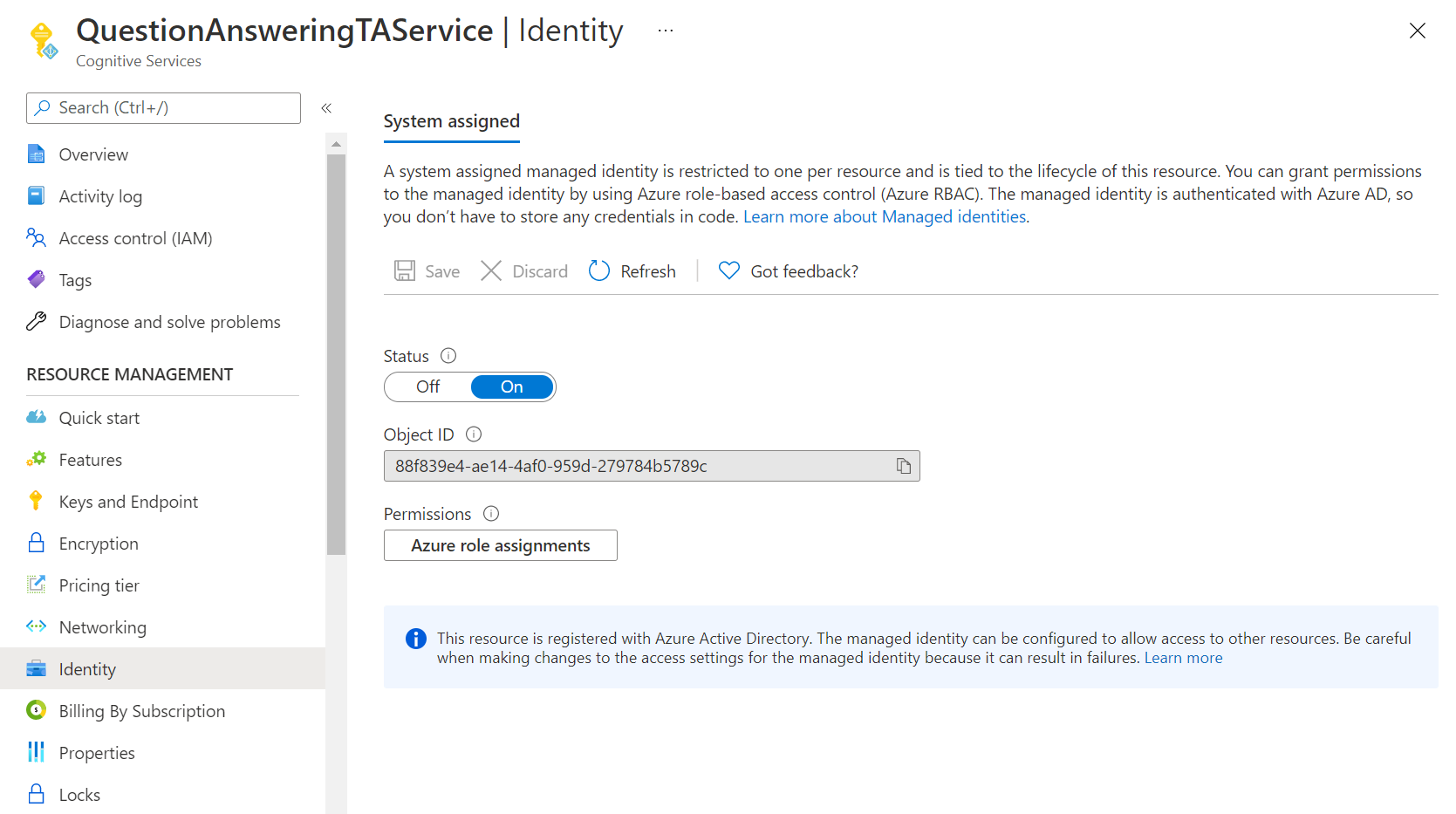
- Fügen Sie die oben genannte Identität als Contributer (Mitwirkender) hinzu, indem Sie zur Registerkarte „Zugriffssteuerung (IAM)“ des Azure Search-Diensts navigieren.

- Wählen Sie Rollenzuweisungen hinzufügen aus, fügen Sie die Identität hinzu, und wählen Sie dann Speichern aus.
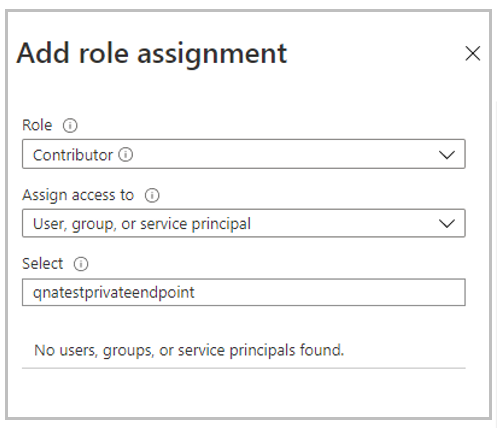
- Navigieren Sie nun in der Azure Search-Dienstinstanz zur Registerkarte Netzwerk, und ändern Sie die Einstellung für „Endpunktkonnektivität (Daten)“ von Öffentlich in Privat. Dieser Vorgang ist ein zeitintensiver Prozess und kann bis zu 30 Minuten in Anspruch nehmen.
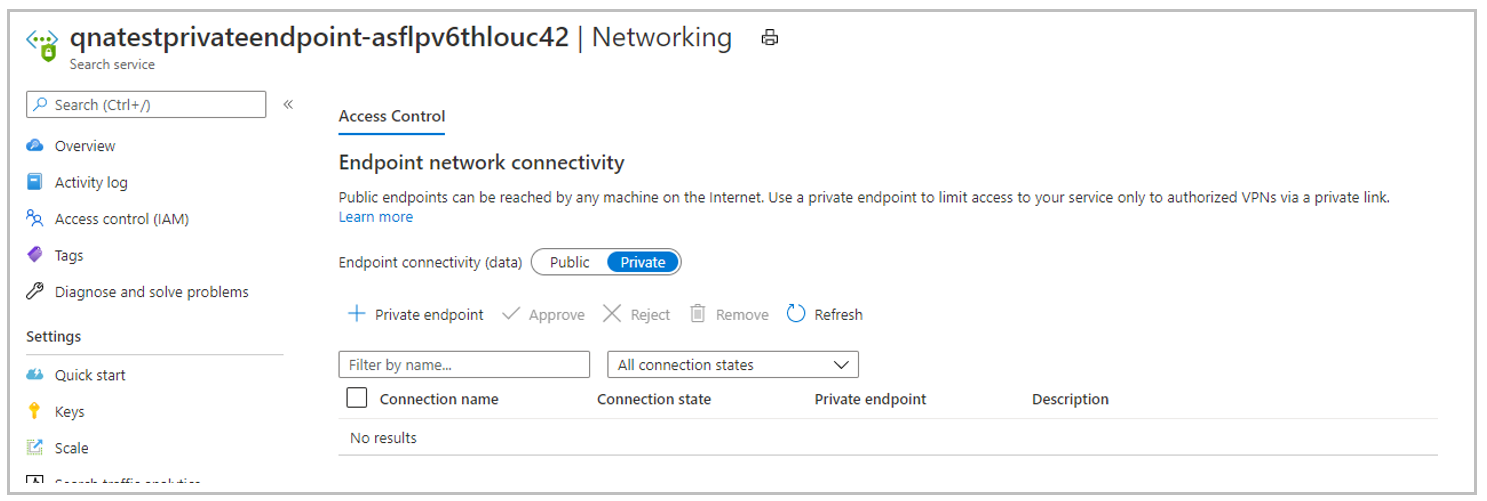
- Wechseln Sie zur Registerkarte Netzwerk der Sprachressource, und wählen Sie unter Zugriff erlauben von die Option Ausgewählte Netzwerke und private Endpunkte aus. Wählen Sie anschließend Speichern aus.
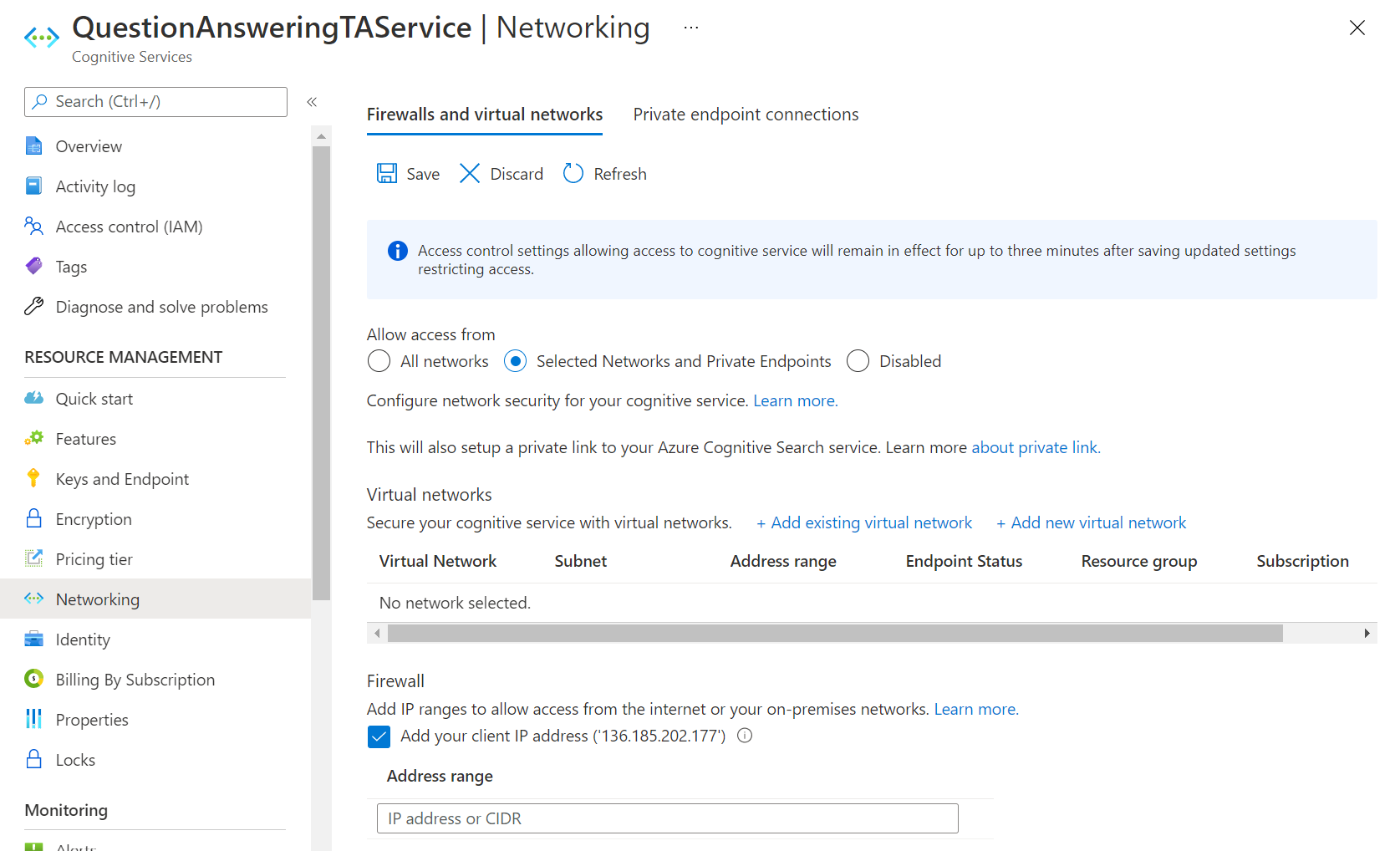
Dadurch wird eine private Endpunktverbindung zwischen der Sprachressource und der Azure KI Search-Dienstinstanz hergestellt. Sie können die private Endpunktverbindung auf der Registerkarte Netzwerk der Azure KI Search-Dienstinstanz überprüfen. Sobald der gesamte Vorgang abgeschlossen ist, können Sie Ihre Sprachressource mit aktivierten Fragen und Antworten verwenden.
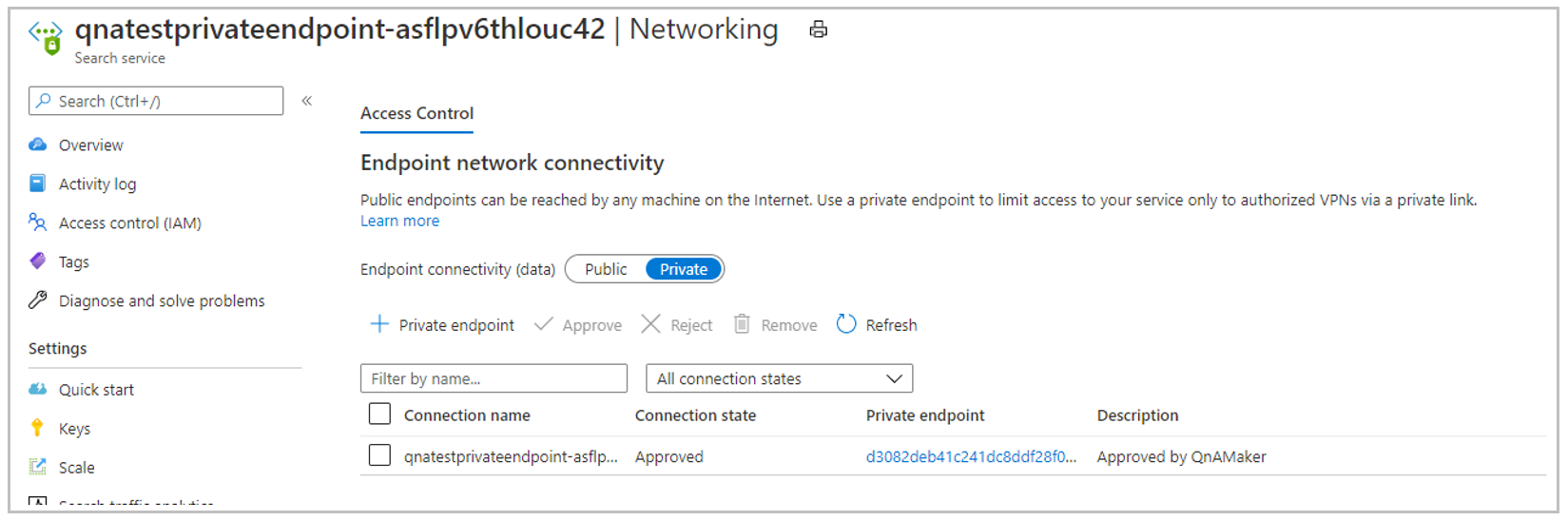
Details zur Unterstützung
Wir unterstützen keine Änderungen am Azure KI Suchdienst, nachdem Sie den privaten Zugriff auf Ihren Textanalyse-Dienst aktiviert haben. Wenn Sie den Azure KI Suchdienst über die Registerkarte „Funktionen“ ändern, nachdem Sie den privaten Zugriff aktiviert haben, wird die Sprachen-Funktion unbrauchbar.
.Wenn Sie nach der Einrichtung der privaten Endpunktverbindung die Vernetzung des Azure KI Search Service auf „Öffentlich“ umstellen, können Sie die Sprachen-Funktion nicht mehr verwenden. Sie müssen für das Netzwerk des Azure Search-Diensts die Einstellung „Privat“ verwenden, damit die private Endpunktverbindung funktioniert.
Einschränken des Zugriffs auf Azure KI Search-Ressource
Führen Sie die folgenden Schritte aus, um den öffentlichen Zugriff auf Sprachressourcen für Benutzerdefinierte Fragen und Antworten einzuschränken. Schützen Sie eine Azure KI Services-Ressource durch Konfigurieren des virtuellen Netzwerks vor öffentlichem Zugriff.
Nachdem Sie den Zugriff auf Azure KI Services-Ressourcen basierend auf VNet eingeschränkt haben, können Sie das Projekt in Language Studio aus Ihrem lokalen Netzwerk oder Ihrem lokalen Browser durchsuchen.
Gewähren Sie Zugriff auf das lokale Netzwerk.
Gewähren Sie Zugriff auf Ihren lokalen Browser/Computer.
Fügen Sie auf der Registerkarte Netzwerk im Abschnitt Firewall die öffentliche IP-Adresse des Computers hinzu.
portal.azure.comzeigt standardmäßig die öffentliche IP-Adresse des aktuellen Browsercomputers an. Wählen Sie diesen Eintrag aus, und klicken Sie dann auf Speichern.